

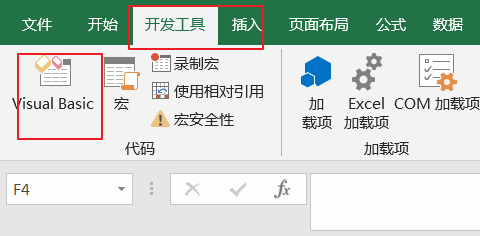
|
Microsoft Excel是Microsoft为使用Windows和Apple Macintosh操作系统的电脑编写的一款电子表格软件。直观的界面、出色的计算功能和图表工具,再加上成功的市场营销,使Excel成为最流行的个人计算机数据处理软件。 本文将讲述如何在Excel中一次打开多个链接。如何在Excel中使用VBA宏打开多个超链接。 一次打开多个链接假设您有一个包含多个超链接的数据列表,并且您希望在当前工作表中一次性打开这些链接。我们该如何实现呢?一般来说,你能通过VBA宏来快速实现它。只需执行以下步骤: 步骤1:打开您的Excel工作簿,然后单击开发工具选项卡下的“Visual Basic”命令,或者只需按“ALT + F11”快捷方式。
步骤2:然后将出现“Visual Basic编辑器”窗口。
步骤3:单击“插入” – >“模块”以创建新模块。
步骤4:将以下VBA代码粘贴到代码窗口中。然后单击“保存”按钮。 Sub OpenMultipleLinks() On Error Resume Next Set myRange = Application.Selection Set myRange = Application.InputBox("Range", "OpenMultipleLinks", myRange.Address, Type:=8) For Each oneLink In myRange.Hyperlinks oneLink.Follow Next End Sub步骤5:返回当前工作表,然后运行上面的excel宏。点击执行按钮。
步骤6:请选择一个包含您要打开的超链接的区域。单击确定按钮。
步骤7:您会看到所有超链接都已在默认浏览器中打开。 Excel整体界面趋于平面化,显得清新简洁。流畅的动画和平滑的过渡,带来不同以往的使用体验。 |
温馨提示:喜欢本站的话,请收藏一下本站!